Sony DCR-SR32E: Использование компьютера Windows
Использование компьютера Windows: Sony DCR-SR32E
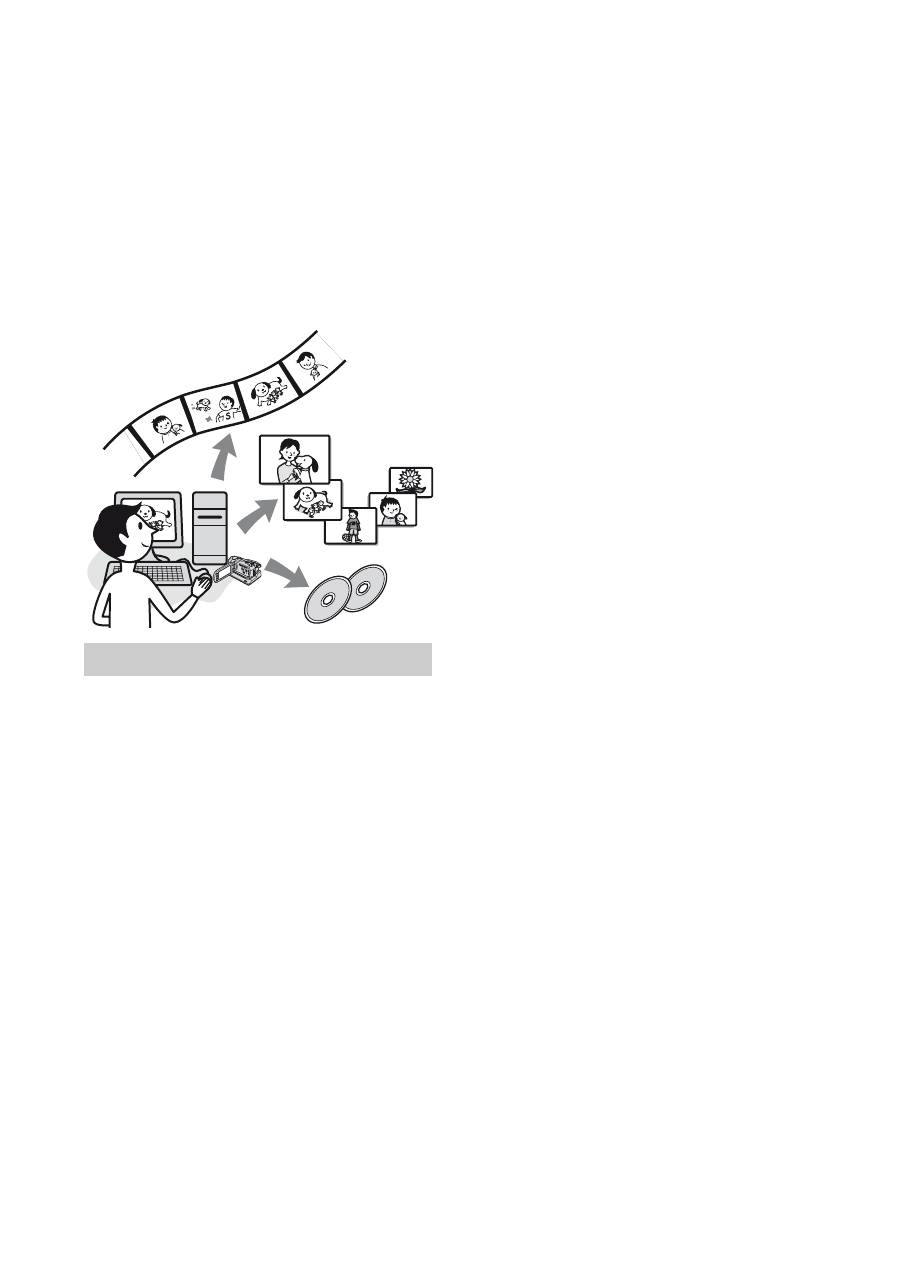
86
Использование компьютера
Использование компьютера Windows
После установки “Picture Motion
Browser” на компьютер Windows с
прилагаемого диска CD-ROM можно
выполнять следующие операции.
b
Примечания
• Прилагаемое программное обеспечение
несовместимо с компьютерами Macintosh.
x Создание диска DVD с
помощью функции One
Touch Disc Burn (стр. 91)
Можно сохранить изображения,
записанные на жесткий диск
видеокамеры, на диск DVD, нажав
кнопку DISC BURN на Handycam
Station (функция One Touch Disc
Burn).
Сохранять изображения на диск
DVD просто.
x Импортирование
изображений, записанных
на жесткий диск
видеокамеры, на
компьютер (стр. 96)
Изображения, записанные на
жесткий диск видеокамеры, можно
импортировать на компьютер с
помощью простой операции.
x Удаление изображений,
записанных на жесткий
диск видеокамеры, с
помощью компьютера (DCR-
SR42E/SR62E/SR82E/SR200E/
SR300E) (стр. 101)
Изображения, записанные на
жесткий диск видеокамеры, можно
удалить с помощью компьютера.
x Просмотр изображений,
импортированных на
компьютер (стр. 102)
Изображения, записанные на
жесткий диск видеокамеры, можно
упорядочить по дате, а также
выбрать для просмотра в виде
миниатюрных изображений.
Эти миниатюрные изображения
можно увеличить и воспроизвести в
режиме демонстрации слайдов.
x Создание диска DVD с
отредактированными
изображениями
Изображения, импортированные на
компьютер, можно редактировать
(стр. 105).
Можно создать диск DVD с
выбранными изображениями
(стр. 107).
x Создание диска DVD с
фильмами из списка
воспроизведения
видеокамеры (стр. 109)
Фильмы из списка воспроизведения
видеокамеры можно сохранить на
диск DVD с помощью простой
операции.
x Копирование диска DVD
t Video Disc Copier
(стр. 110)
Созданный диск DVD можно
копировать как есть.
Основные функции
Оглавление
- Прочтите перед работой с видеокамерой
- Примечания по использованию видеокамеры Handycam с жестким диском
- Содержание
- Примеры снимаемых объектов и решения
- Последовательность операций
- “ HOME” и “ OPTION” - Преимущества двух типов меню
- Пункт 1: проверка прилагаемых деталей
- Пункт 2: зарядка батарейного блока
- Пункт 3: включение питания и установка времени и даты
- Пункт 4: подготовка к записи
- Простое выполнение операций записи и воспроизведения (работа в режиме Easy Handycam)
- запись
- воспроизведение
- Воспроизведение изображения на экране телевизора
- Сохранение изображений
- Категория (ДРУГИЕ)
- Разделение фильма
- Копирование фотографий
- Создание списка воспроизведения
- Перезапись на видеомагнитофон или записывающие устройства DVD/HDD
- Печать записанных изображений
- Категория (УПРАВЛЕНИЕ HDD/ПАМЯТЬЮ)
- Проверка данных о жестком диске
- Для чего можно использовать категорию (НАСТРОЙКИ) в меню HOME MENU
- НАСТР.ФИЛЬМА
- НАСТ.ФОТО КАМ.
- НАСТ.ПРОСМ.ИЗ.
- НАСТ.ЗВУК/ИЗОБ
- НАСТ.ВЫВОДА
- НАСТ.ЧАС/ ЯЗ.
- ОБЩИЕ НАСТР.
- Включение функций с помощью OPTION MENU
- Функции, настраиваемые в меню OPTION MENU
- Использование компьютера Windows
- Системные требования
- Установка программного обеспечения
- Создание диска DVD одним нажатием
- Импорт изображений на компьютер
- Удаление изображений, записанных с помощью видеокамеры, с помощью компьютера (DCR-SR42E/SR62E/SR82E/SR200E/SR300E)
- Просмотр изображений, импортированных на компьютер
- Редактирование импортированных изображений
- Создание и копирование DVD
- Управление фотографиями
- Поиск и устранение неисправностей
- Предупреждающие индикаторы и сообщения
- Использование видеокамеры за границей
- Структура файлов и папок на жестком диске видеокамеры
- Уход и меры предосторожности
- Идентификация частей и элементов управления
- Индикаторы, отображаемые во время записи/воспроизведения
- Глоссарий
- Алфавитный указатель

